word怎么合并段落
办公教程导读
收集整理了【word怎么合并段落】办公软件教程,小编现在分享给大家,供广大互联网技能从业者学习和参考。文章包含588字,纯文字阅读大概需要1分钟。
办公教程内容图文

1、首先可以分析你要合并的段落格式,如图,可以看出是一句一段的格式。那么我们只要将word上一段落与下一段段落的段落符号删除就可以了。
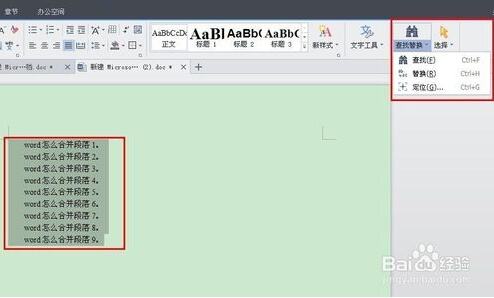
3、然后在word替换窗口查找内容中输入“^p”,替换为不用填,然后点击全部替换,确定就可以了。
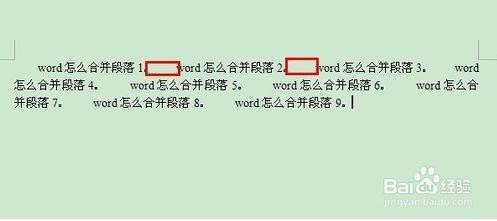
5、替换方法是,也是全选,调出替换窗口,在word替换窗口查找内容中输入“ ”这个是复制段落前的空格,替换为不用填,然后点击全部替换,确定就可以了。
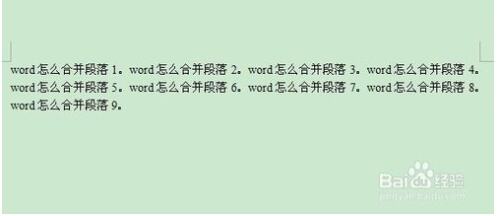
在我看来,以上方法给需要合并的段落较多,或者追求专业的人士选用的,如果在段落不多的情况下,直接按“backspace”键删除空格也可以达到相同的效果
看个人喜好与习惯吧
办公教程总结
以上是为您收集整理的【word怎么合并段落】办公软件教程的全部内容,希望文章能够帮你了解办公软件教程word怎么合并段落。
如果觉得办公软件教程内容还不错,欢迎将网站推荐给好友。

